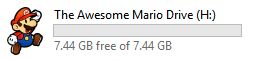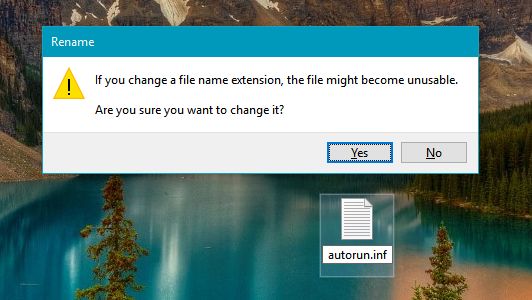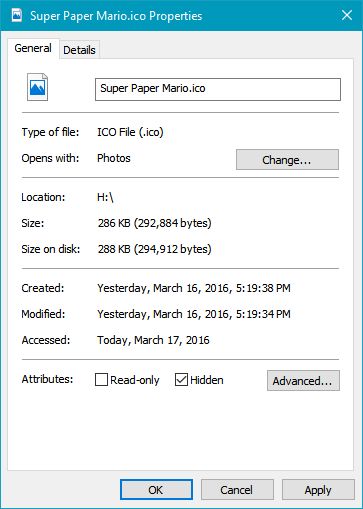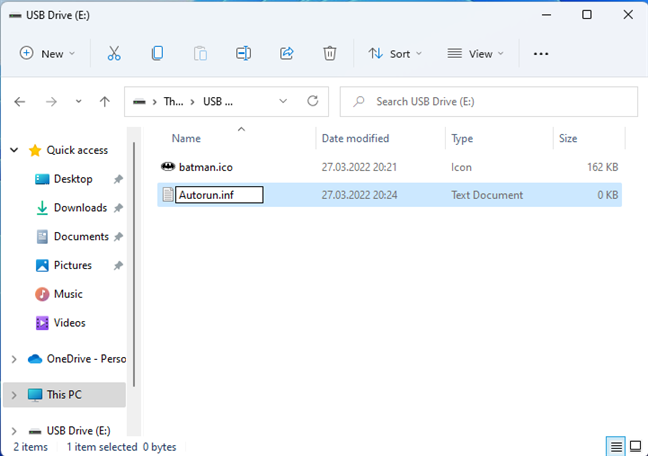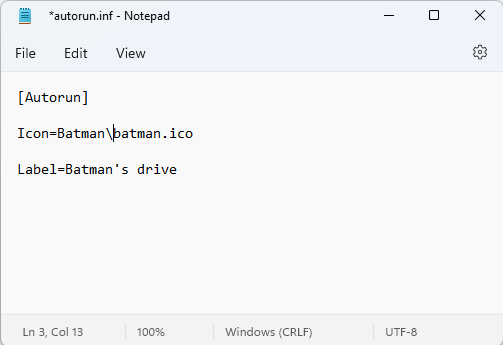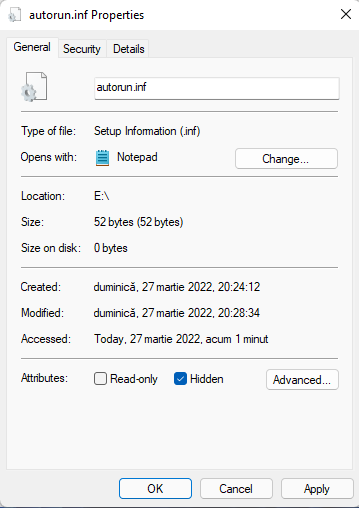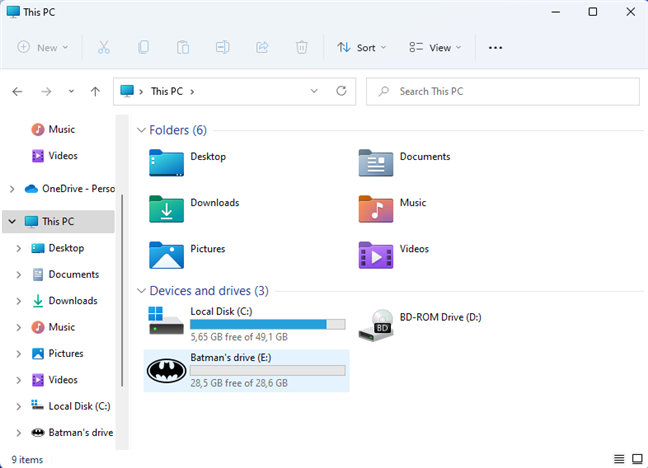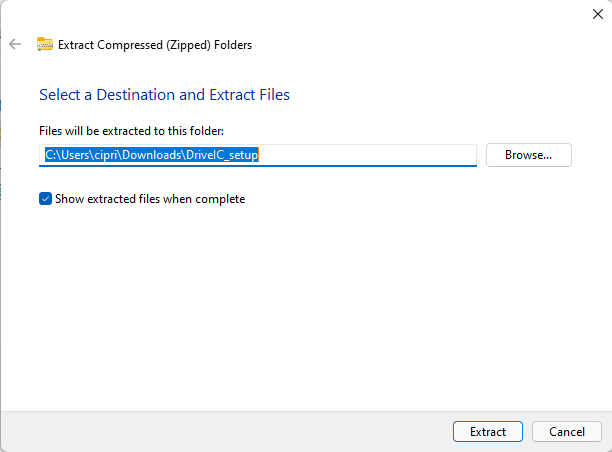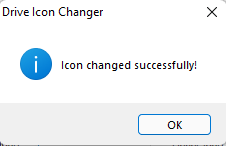不管你是不是极客(Geek),有时你会对USB 记忆(USB memory)棒或外部硬盘驱动器(disk drive)使用的标准图标感到厌烦。每次将其插入新计算机时,都会显示相同的无聊图标和名称(icon and name)?把它们改成有趣又酷的东西(something fun and cool)怎么样?使用受马里奥(Mario)启发的名称和图标(name and icon)怎么样?这是完全可能的,在本教程中,我们将向您展示如何做到这一点。
注意:(NOTE:)本指南适用于所有版本的Windows,包括Windows 7、Windows 8.1 和Windows 10。
步骤 1(Step 1)。为可移动驱动器找到一个很酷的图标和名称(icon and name)
首先,您需要一个很酷的图标(扩展名为.ico的文件)和一个好名字,用于您的极客记忆棒(memory stick)。我想要一个受马里奥(Mario)游戏启发的记忆棒(memory stick),我让我的记忆棒(memory stick)看起来像你在下面的图标中看到的那样。
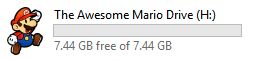
如果你喜欢我的马里奥图标(Mario icon),你可以在这里找到它:超级马里奥图标(Super Mario icon)。但是,如果您不这样做或者您只是想为您的记忆棒(memory stick)添加其他东西,请查看此综述:5 个可以免费下载图标的位置。我们在本文中提到的网站有很多图标,因此您一定会找到适合您口味的东西。一旦你确定了一个漂亮的图标和一个很酷的名字,就该开始工作了。
步骤 2(Step 2)。在可移动驱动器的根目录上创建一个autorun.inf 文件(autorun.inf file)
Autorun.inf是(Autorun.inf)Windows 操作系统的(Windows)AutoRun和AutoPlay组件使用的文本文件。这个简单的文件描述了它所在的驱动器的自动运行行为。(AutoRun)为了工作,autorun.inf必须位于驱动器的根目录中。(root directory)
让我们从创建一个新的文本文件(text file)开始。现在,您可以在计算机上的任何位置创建它,因为我们稍后会将它移动到记忆棒(memory stick)上。例如,我在我的桌面上创建了(Desktop)文本文件(text file),你也可以。

然后,将文本文件重命名为autorun.inf并确认您可以更改其文件扩展名(file name extension)。请注意,如果您尚未将Windows/File Explorer设置为显示文件扩展名,则必须在重命名文本文件(text file)之前启用此选项。如果您不知道如何操作,本教程将提供帮助:如何使用文件资源管理器(File Explorer)中的查看选项卡(View tab)。
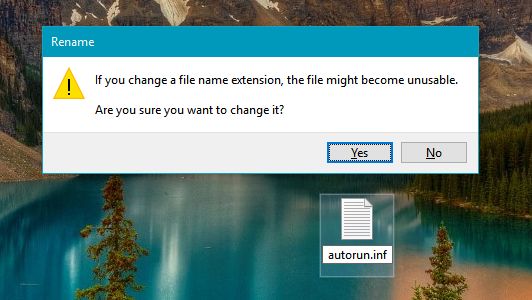
您会注意到,一旦重命名,文件的图标就会发生变化。

现在,将autorun.inf和图标文件(icon file t)复制到可移动驱动器。确保(Make)autorun.inf文件位于可移动驱动器的根目录中。虽然我们建议您也将图标文件(icon file)放在可移动驱动器的根目录中,但您应该知道您可以将它放在您想要的任何文件夹中,只要它在该驱动器上。

然后,是时候编辑autorun.inf文件了。
在您喜欢的文本编辑器(text editor and e)中打开autorun.inf并输入以下行:
[自动运行]([Autorun])
Icon=icon name
Label=the new name of the drive

如果您已将图标放在特殊文件夹中,则必须指定图标相对于驱动器根目录的位置。例如,我将我的图标放在名为Mario的文件夹中。就我而言,图标文本行如下所示:Icon=MarioSuper Paper Mario.ico

最后但并非最不重要的一点是,您可能需要设置图标文件(icon file)和autorun.inf的属性,以便在您打开驱动器的内容时将它们隐藏而不显示。
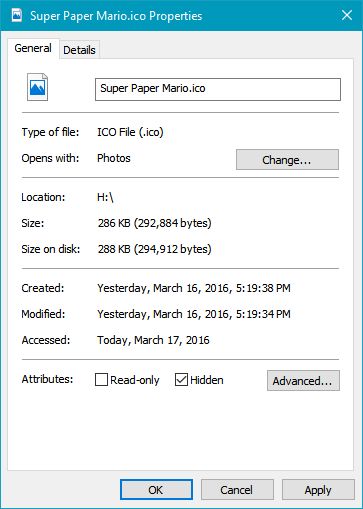
这样,您可以确保它们永远不会被意外删除,并且您的可移动驱动器将继续保持美观。🙂

下次您将可移动驱动器插入Windows 计算机(Windows computer)时,它将使用您选择的新名称,并使用您为其设置的新的酷图标。
结论
我在浏览超级用户社区(Super User community)的新讨论时发现了这个有趣的困境(fun dilemma)。您可以在此处找到有关此极客技巧(geeky trick)的讨论:如何自定义 USB 记忆棒上的图标?(How do you customize the icon on a USB stick?). 关于上述过程(procedure above)的令人敬畏的部分是它适用于所有类型的可移动媒体。您可以在USB 记忆(USB memory)棒、外部硬盘驱动器甚至CDs/DVDs或您创建的蓝光光盘上使用相同的步骤。(Blu-ray discs)
How to change a drive’s name and icon in Windows
Do you hаve a USB drive for which you want to change the nаme and icon displayed by Windows in File Explorer? Are you tired of the default drive icons shown by Windows, and you want to change them with custom ones? If the answer is yes to any of these questions, you’re in the right place. Here’s how to set a custom name and icon for any drive on your PC, including USB drives:
IMPORTANT: I created this guide using Windows 11, but the procedures described also work in Windows 10, as well as older versions like Windows 7. Before you go ahead with any of the two methods in this guide, you need to download the icon(s) that you want to use. They must be using the ICO file format. You can’t use PNG, JPEG, or other image files. Here are some sites where you can download cool icons for free.
How to change a drive’s name and icon manually
You first need the icon (a file with the extension .ico) and the name you want to use for your USB memory stick, hard disk drive, or internal drive. For example, I enjoyed Batman a lot as a teenager, so I decided to use the icon below. If you like it too, you can find it here: Cinema Batman Old Icon.

Cinema Batman Old Icon
Open File Explorer and copy the icon to the root of the drive where you want to use it. Set File Explorer to show file extensions if it doesn’t do that already, like this:
- In Windows 11, click or tap the View button at the top of the File Explorer window and choose “Show -> File name extensions.”
- In Windows 10, click or tap the View tab and check the box that says “File name extensions.”
While in File Explorer, go to the root of the drive for which you want to change the default icon and name. In my case, it’s the E: drive, which is a USB memory stick. Right-click (or press and hold) inside the empty space on the drive and choose “New -> Text Document.”

Create a new Text Document
Windows creates a new text file named “New Text Document.txt” - check the screenshot below.

The icon and the text file are on the drive you want to personalize
Click or tap on the file’s name to select it, press the F2 key on your keyboard, or right-click (press and hold) and choose Rename. Delete the file's original name, including its “.txt” file extension. Write autorun.inf or Autorun.inf instead and press Enter on your keyboard or click or tap outside the file.
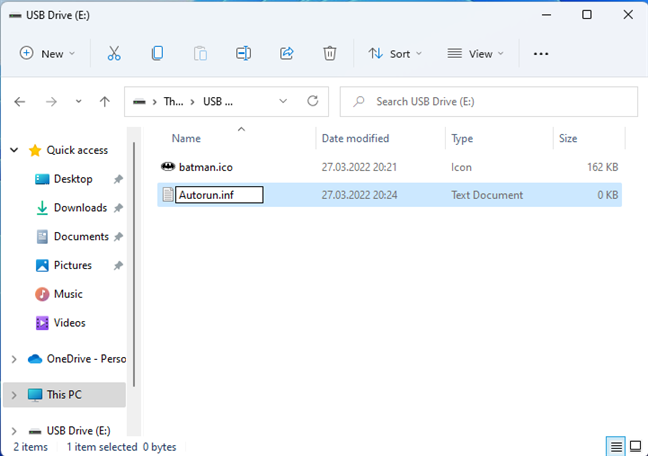
Rename the file to autorun.inf
You are asked to confirm that you are ok with changing the file name extension. To go ahead, click or tap Yes.

Confirm that you want to change the file name extension
You’ll notice that the file is renamed, and its icon changes. Double-click (or double-tap) on autorun.inf to open it. Then, write in it the following:
[Autorun]
Icon=The icon’s file name
Label=The new name of the drive
You can see what I wrote for my USB drive in the screenshot below. Before doing anything else, don’t forget to save the file's contents, so that your settings are applied. In Notepad, you do this by clicking or tapping File -> Save or pressing CTRL + S on the keyboard.

What to write inside autorun.inf
If you placed the icon in a folder instead of the drive’s root, you must specify the icon's location relative to the root of the drive. For instance, I placed my icon in a folder named Batman. Look at the screenshot below to see the path I wrote in autorun.inf.
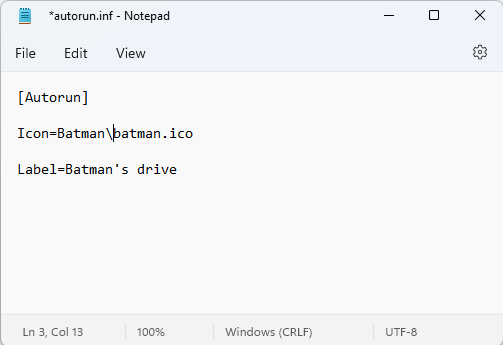
Specify the location of the icon, relative to the drive's root
Last but not least, you might want to hide the .ico and autorun.inf files, to keep them from being shown in the drive's contents. To do that, right-click (or press and hold) on each of them, choose Properties, check the Hidden box, and click or tap OK. This way, you ensure that they will never be deleted by accident because they won’t be visible in File Explorer unless you set it to display hidden files.
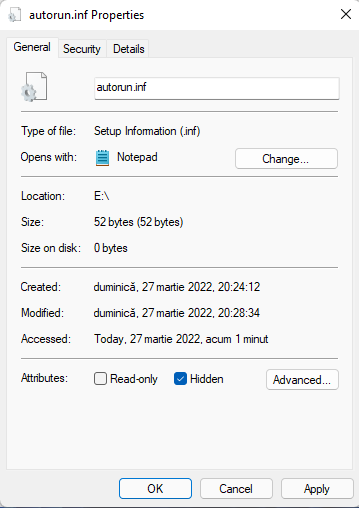
Check the Hidden box for both the .ico file and autorun.inf
Eject the newly configured USB drive or restart Windows if you’ve personalized a drive inside your computer. The next time you plug the removable drive or reconnect to Windows, the drive will bear the new name you chose, and it will use the new icon you’ve set for it.
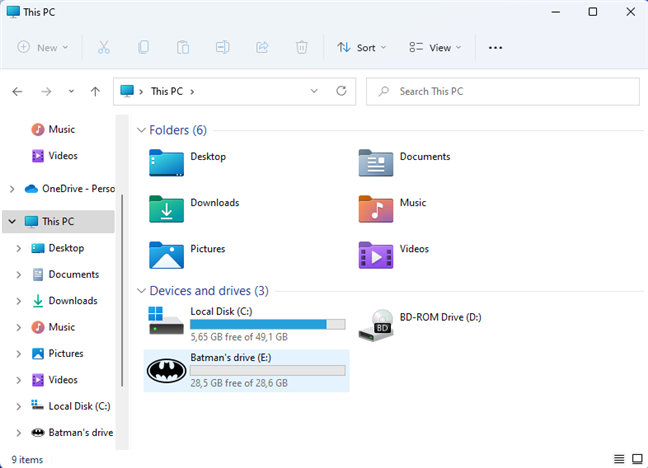
My USB drive has a new name and icon
I’m definitely enjoying my Batman drive. 🙂
How to set a custom drive icon using Drive Icon Changer (free app)
If you’re not a fan of the first method, you can try changing the drive icon using an app. First, download the Drive Icon Changer app from Softpedia. There, you’ll find the latest version of the app, and you don’t have to fight your way through as many ads as on other download sites. You’ll download a DriveIC_setup.zip file which you have to extract. If you don’t know how, read this guide: How to unzip a file in Windows (with built-in tools).
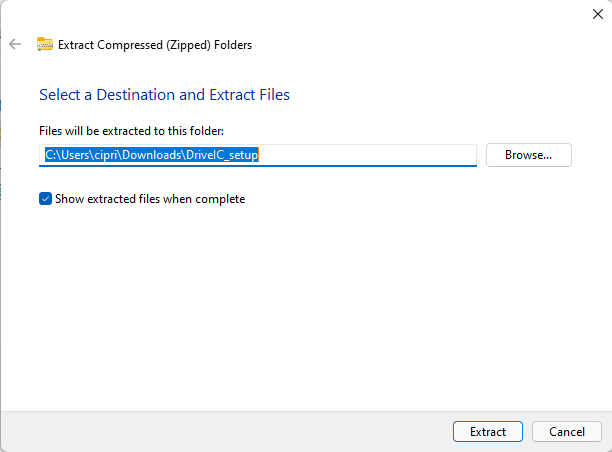
Extract the DriveIC_setup.zip archive
Inside the archive, there’s a file named DriveIC_setup.exe. Right-click (or tap and hold on it) and choose Run as administrator. When you see the UAC prompt, click or tap Yes.
The setup wizard for the Drive Icon Changer is shown. Press Next and follow the instructions for installing the app.

The setup wizard for the Drive Icon Changer
Click or tap on the Drive Icon Changer shortcut in your Start Menu to run the app. Next, press the “...” button and choose the icon file you want to use. Then, select the Drive letter from the dropdown menu, and click or tap Change Icon.

Use Drive Icon Changer
You are informed that the icon was changed successfully.
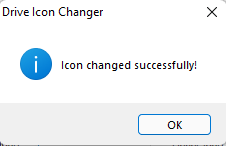
The icon was changed successfully
I decided to use icons from the Batman universe for all my drives. Check out the final results:

I changed the icons for all my drives with stuff from Batman
NOTE: Unfortunately, the Drive Icon Changer app only changes the icons shown for your drives, not their names. If you want help with that, read this guide: 5 ways to rename any drive in Windows 10. Many of the methods shown in that guide also work in Windows 11, not just Windows 10.
Did you change a drive’s icon, name, or both?
I hope that you found this guide helpful and that you’ve personalized your drives as you wish. Before closing, tell me which method you used and what you ended up changing for your drive(s). What icons did you use? We’re curious to hear your ideas, so comment below, and let’s discuss.